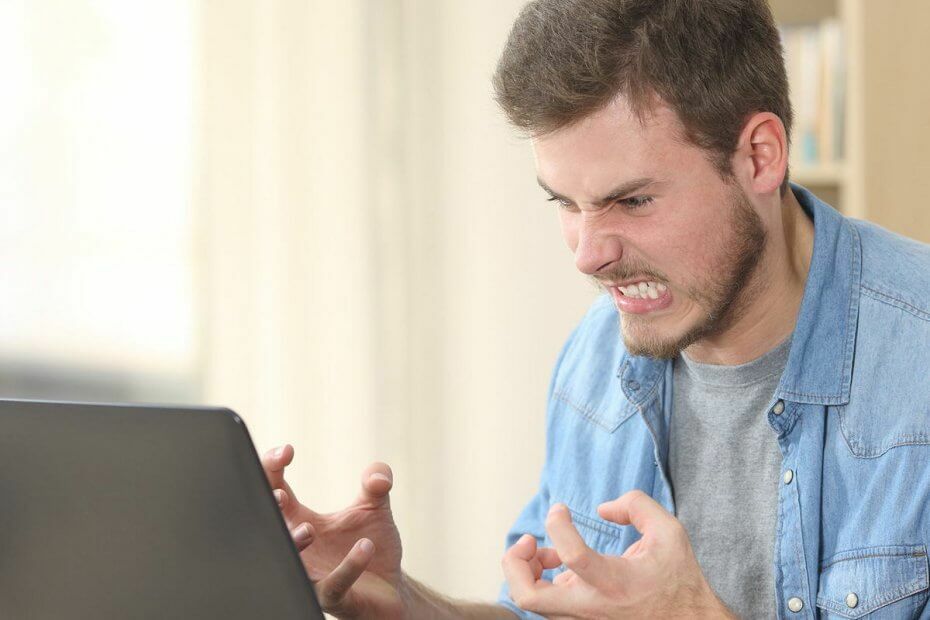
Šī programmatūra novērsīs izplatītākās datora kļūdas, pasargās jūs no failu zaudēšanas, ļaunprātīgas programmatūras, aparatūras kļūmes un optimizēs datoru maksimālai veiktspējai. Labojiet datora problēmas un noņemiet vīrusus tagad, veicot 3 vienkāršas darbības:
- Lejupielādējiet Restoro datoru labošanas rīku kas nāk ar patentēto tehnoloģiju (patents pieejams šeit).
- Klikšķis Sāciet skenēšanu lai atrastu Windows problēmas, kas varētu izraisīt problēmas ar datoru.
- Klikšķis Labot visu lai novērstu problēmas, kas ietekmē datora drošību un veiktspēju
- Restoro ir lejupielādējis 0 lasītāji šomēnes.
Displejs Plus varētu būt darbojies kā valdzinājums, līdz ekrāns ir iestrēdzis uz melna, zila vai zaļa. Lietotāji ir pieteikušies un var ērti apskatīt visas filmas un pārraides. Tomēr, ja viņi izvēlas apskatīt virsrakstu, buferizācija aplis dod apmēram pusi grieziena, un pēc tam tas nonāk melnā ekrānā.
Tas pats notiek, kad abonenti sasniedz zilu ekrānu. Šķiet, ka lietotne darbojas lieliski, izņemot gadījumus, kad viņi mēģina skatīties pieejamo saturu. Viņi saņem skaņu, bet tikai ar cietu zilu ekrānu.
Lietotāji var arī izjust zaļu ekrānu ar skaņu, kad viņi mēģina skatīties Star Wars spinoff The Mandalorian vai jebkuru citu nosaukumu. Tas norāda uz viņu ierīcē saglabāto informāciju, kas jāatjaunina.
Ja arī jums ir līdzīgas problēmas, šeit mēs palīdzēsim jums veikt ātru problēmu novēršanas procesu, kas palīdzēs nokļūt jebkuras ekrāna problēmas saknē, kas jums rodas, izmantojot Disney Plus.
Kā es varu salabot Disney Plus melno / zilo / zaļo ekrānu?
1. Mainiet izšķirtspēju uz 4K
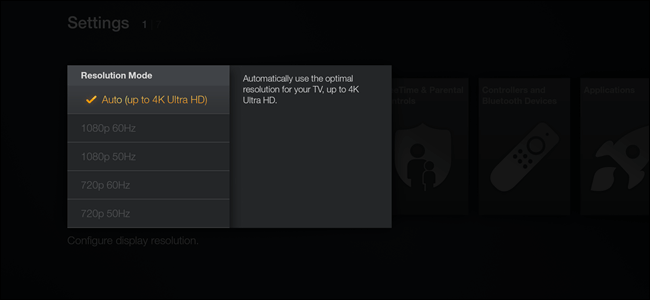
Pirmkārt, ņemiet vērā, ka jūsu Amazon Fire Stick 4K ir noklusējuma izšķirtspēja 1080p. Televizoru varēja iestatīt arī 1080p režīmā atbilstoši opcijai Fire Stick. Tāpēc no mājas izvēlnes Iestatījumi > Displejs / skaņa piekļuvi Izšķirtspēja un mainiet to uz 4K.
Pēc šo izmaiņu veikšanas un pievienošanas UHD krāsu portam, visticamāk, Disney Plus ekrāns atkal darbosies pareizi.
2. Mainiet krāsas dziļumu
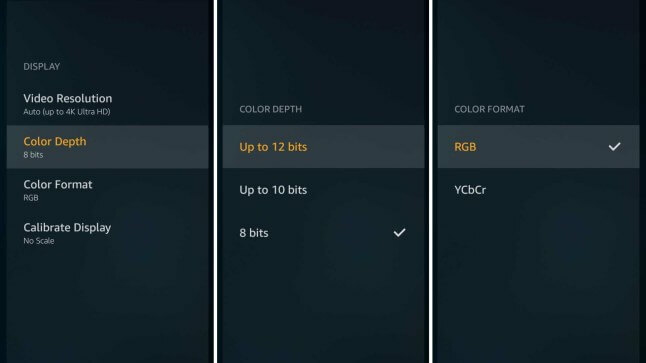
Izmantojot Vizio un Fire Stick kombināciju, ieteicams arī piekļūt mājas izvēlnei Fire Stick, lai krāsas dziļumu mainītu uz 12 bitiem no 8 bitiem.
Pēc tam televizorā iespraudiet 4K stick HDMI pieslēgvieta, kurai ir UHD krāsa. Kad šīs izmaiņas būs veiktas, briesmīgajam ekrāna jautājumam vajadzētu pilnībā izzust no Disney Plus.
3. Risiniet ekrāna problēmas, piekļūstot Disney Plus tīmekļa pārlūkprogrammā
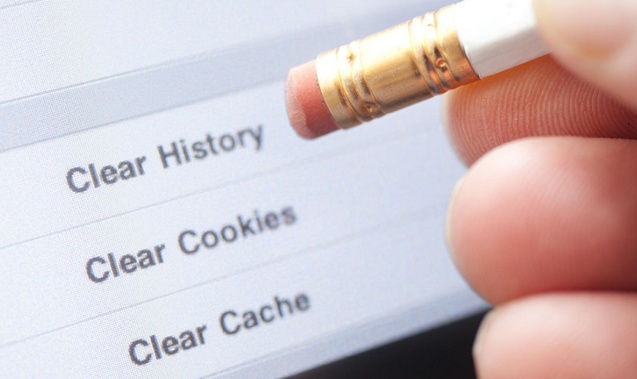
Pārlūks bieži ir problēmas pamats. Tāpēc jums vajadzētu mēģināt notīrīt pārlūkprogrammas kešatmiņas vēsturi un sīkfailus. Pārliecinieties arī, vai pārlūkprogramma un ierīce ir atjaunināta.
4. Novērsiet ekrāna problēmas, piekļūstot Disney Plus citā ierīcē

Efektīvs risinājums šajā gadījumā ir lietotnes dzēšana un pārinstalēšana. Tas neatceļ jūsu abonementu. Tomēr, ja lietotne tiks atinstalēta, visi lejupielādētie nosaukumi tiks noņemti no ierīces.
5. Restartējiet ierīci
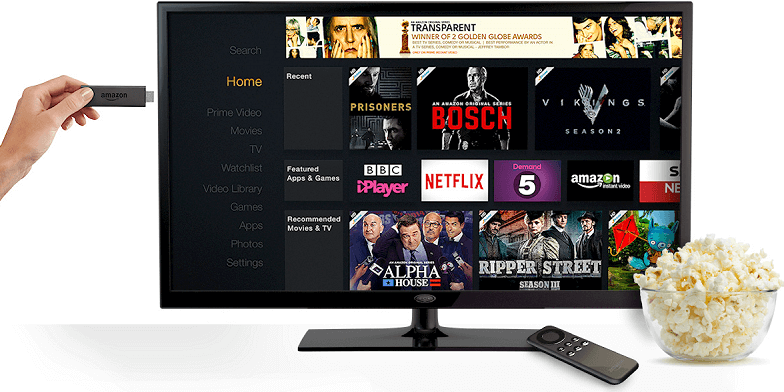
Ja izmantojat Amazon’s Fire Stick, vislabāk ir nospiest Mājaspogu Amazon Fire TV tālvadības pultī un atlasiet Iestatījumi. Atlasiet Mans uguns televizors, sist Restartēt un mēģiniet straumēt vēlreiz.
Tas pats attiecas uz jūsu Android tālruni vai planšetdatoru. Turiet nospiestu Ieslēgšanas pogaun pēc tam apstipriniet, ka vēlaties izslēgt savu Android. Visbeidzot, nospiediet taustiņu Ieslēgšanas poga vēlreiz, lai ieslēgtu ierīci. Kad tas būs ieslēgts, Disney Plus jūs gaida.
6. Pārliecinieties, ka nekas neliedz video satura straumēšanu
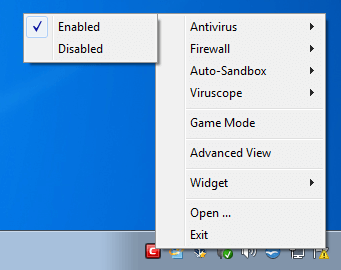
Vēl viens potenciāls risinājums ir nodrošināt, ka jums nav satura filtra, pretvīrusu lietojumprogrammas vai uznirstošo logu bloķētāja, kas kavē straumēšana no multivides saturs. Ja jums tāds ir, izslēdziet šos pakalpojumus un mēģiniet straumēt vēlreiz.
Citi abonenti arī ievadīja video un audio savā Apple TV un pazemināja 1080 HDR līmeni uz 1080 SDR vai restartēja interneta savienojumu. Kā pēdējo iespēju daži devās līdz rūpnīcas atiestatīšanai un atkal iestatīja televizoru un savus kontus.
Ievērojot šajā rakstā sniegtos problēmu novēršanas padomus, varat novērst Disneja Plus ekrāna problēmas. Ja jums ir kādi papildu ieteikumi, atstājiet mums ziņojumu komentāru sadaļā zemāk.
LASI ARĪ:
- Windows 10 melnais ekrāns bez kursora [FIX]
- Labojums: Windows 7 uz Windows 10 jaunināt melno ekrānu
- Šeit ir Windows 10 melnā ekrāna pieteikšanās problēmu risinājums
 Vai jums joprojām ir problēmas?Labojiet tos ar šo rīku:
Vai jums joprojām ir problēmas?Labojiet tos ar šo rīku:
- Lejupielādējiet šo datora labošanas rīku novērtēts lieliski vietnē TrustPilot.com (lejupielāde sākas šajā lapā).
- Klikšķis Sāciet skenēšanu lai atrastu Windows problēmas, kas varētu izraisīt problēmas ar datoru.
- Klikšķis Labot visu lai novērstu problēmas ar patentēto tehnoloģiju (Ekskluzīva atlaide mūsu lasītājiem).
Restoro ir lejupielādējis 0 lasītāji šomēnes.


![Attālā darbvirsma nomoka melnā ekrāna problēmas sistēmā Windows 10 [FIX]](/f/1164c7b2166c58a4e1efd85302188816.jpg?width=300&height=460)